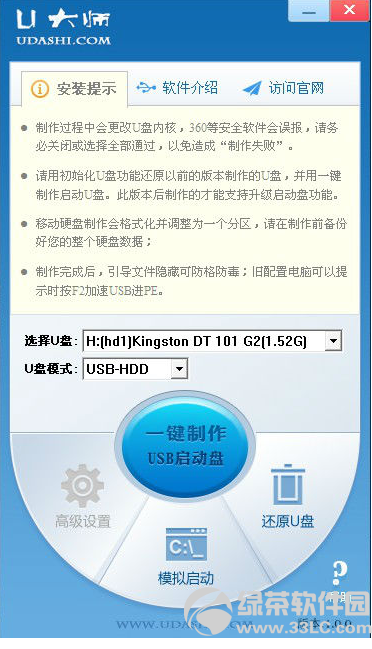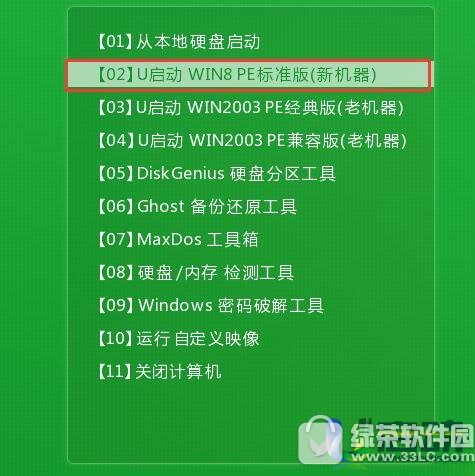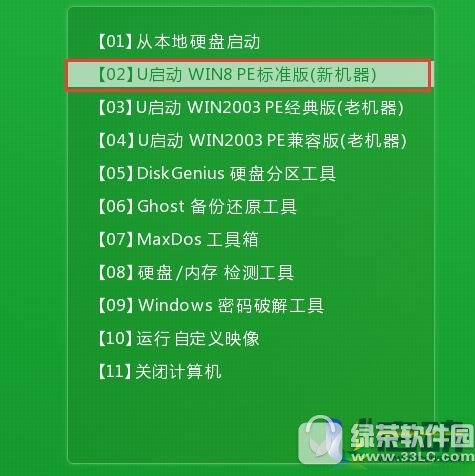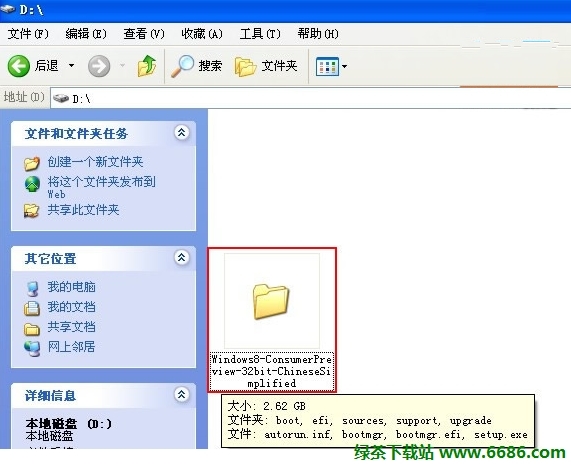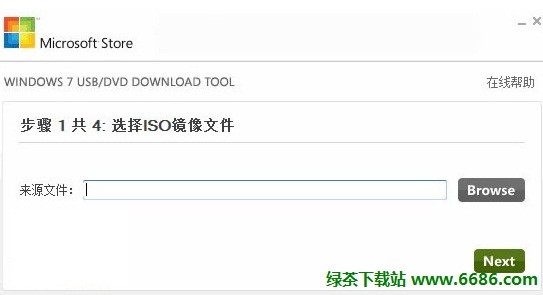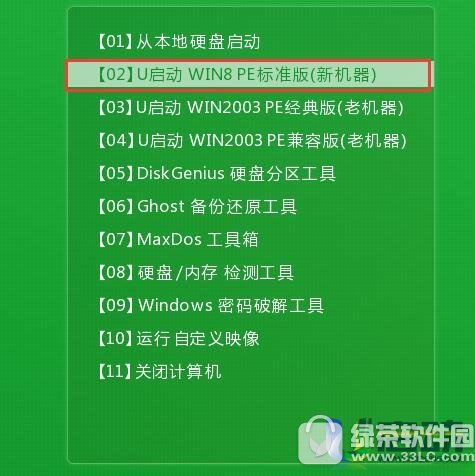u启动u盘安装win10系统图文教程:如何用u盘装win10
时间:2020-05-30 13:38:20
来源:21444下载网
u启动u盘安装win10怎么安装呢?很多用户都喜欢使用u盘装windows系统,便捷又实用,下面绿茶小豆子为大家分享下u启动u盘安装win10系统教程。
u启动u盘安装win10系统教程:
1、用一个大于4g容量u盘制作好启动盘(可参考“”),按开机启动快捷键进入u启动pe系统主菜单界面,选择“【02】u启动win8pe标准版(新机器)”并回车,如图:

2、接下来在pe装机工具中,系统会自动识别相关的系统镜像安装包,我们在下拉菜单中选择win10系统镜像,接着选择c盘做系统盘,点击“确定”,如图:

3、这时会弹出程序将执行还原操作提示框,点击“确定”,如图:

4、之后就是系统还原过程,还原成功后会重启计算机,接着进行程序安装,静静等待安装完成,如图:

5、win10安装完成后就可以进行系统的相关设置了,之后便可使用win10系统。如图:

热门攻略
更多+
- 土豆兄弟法师武器怎么选择 05-10
- 土豆兄弟和平主义者武器怎么选择 05-10
- 土豆兄弟大嗓门武器怎么选择 05-10
- 土豆兄弟恶魔武器怎么选择 05-10
- 土豆兄弟士兵武器怎么选择 05-10
- 土豆兄弟受虐狂武器怎么选择 05-10
- 土豆兄弟农夫武器怎么选择 05-10
- 土豆兄弟叛徒武器怎么选择 05-10
- 土豆兄弟公牛武器怎么选择 05-10
- 星露谷物语秘密纸条22详细路线 05-10